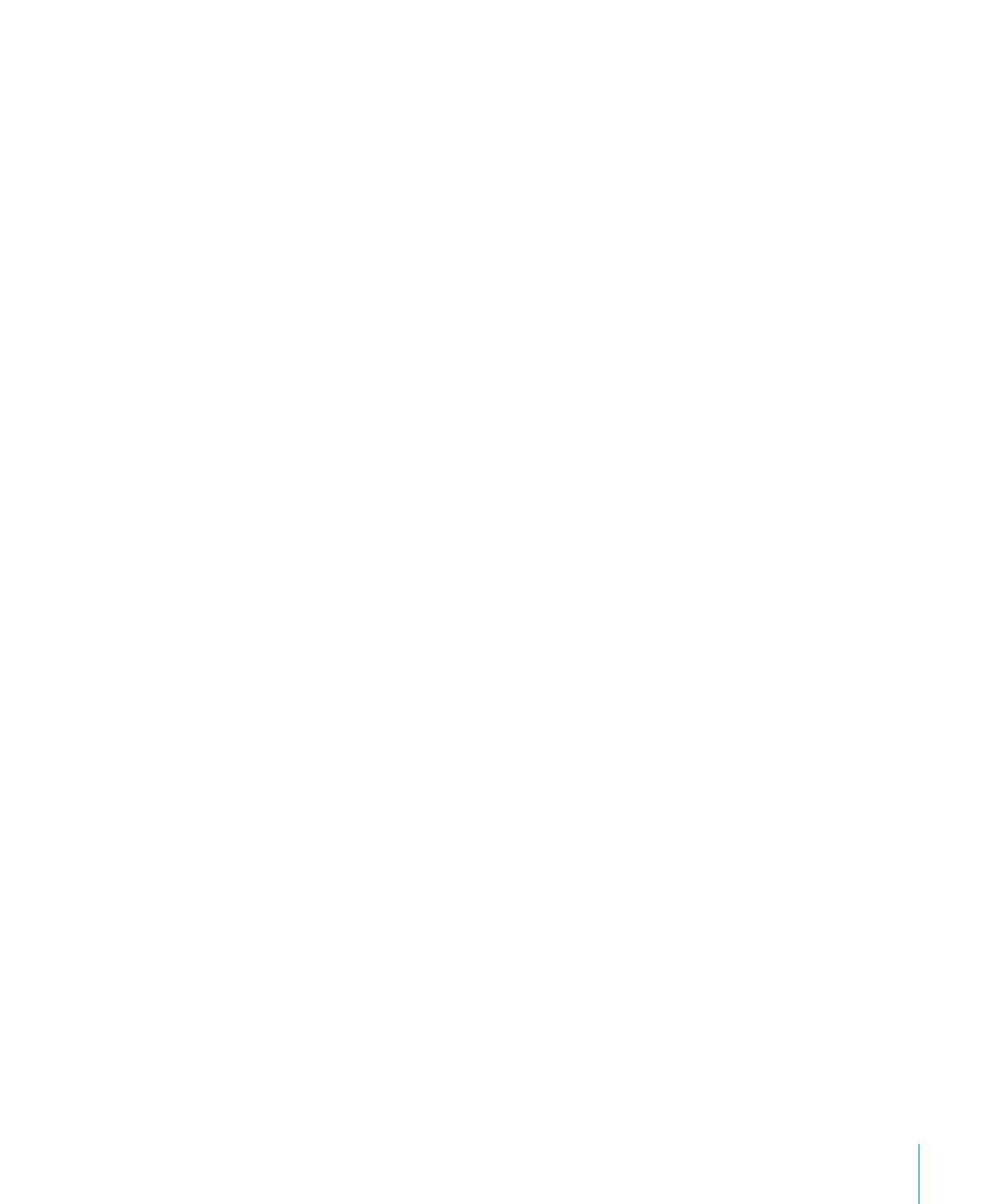
將顏色或影像填入表格輸入格
根據您在加入背景時進行的選擇,您可以將背景影像、實色或顏色漸層加入個別
表格輸入格或整個表格中。
若要取代已用作背景的影像,或更改顏色填充,請重複以上步驟。
若要加入或更改背景影像或顏色:
1
請選擇整個表格或者一個或多個表格輸入格。
2
請按一下工具列中的“檢閱器”,然後按一下“表格檢閱器”按鈕,藉此打開
“表格檢閱器”。
3
按一下“圖表檢閱器”中的“表格”,然後執行下列其中一項操作:
若要加入影像,請從“輸入格背景”彈出式選單中選擇“影像填充”。選擇一
Â
個影像,然後選擇您所需的顯示方式。
若要加入底色,請從“輸入格背景”彈出式選單中選擇“顏色填充”或“漸層
Â
填充”,並且選擇您所需的顏色。
若要在背景影像上加入染色,請從“輸入格背景”彈出式選單中選擇“染色影
Â
像填充”,然後選擇影像和顏色。
使用影像或顏色填充表格輸入格,填充方法與填充形狀相同。如需詳細的指示說
明,請參閱第
90 頁「使用顏色或影像填充物件」下方的主題。
將影像放在輸入格或表格的背景中,填充顏色後,您在輸入格中輸入的任何內容
都會顯示在影像或顏色填充的上方。